Linux 系统开机自动挂载 CIFS 共享的详细指南
在日常工作中,我们经常需要在 Linux 系统中访问 Windows 共享文件夹。为了方便使用,我们可以将 CIFS(Common Internet File System)共享设置为开机自动挂载。本文将详细介绍如何在 Linux 系统中实现这一功能,帮助你提升工作效率。
什么是 CIFS 共享?
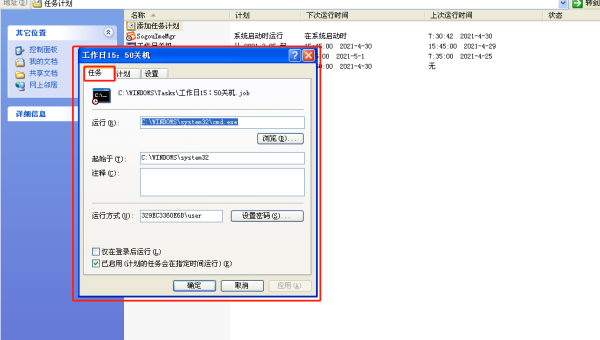
CIFS 是一种网络文件共享协议,允许不同操作系统之间共享文件和打印机。通过 CIFS,Linux 系统可以轻松访问 Windows 共享文件夹,实现跨平台文件共享。
准备工作
在开始设置之前,确保你已经具备以下条件:
- Linux 系统:本文以 Ubuntu 为例,其他发行版操作类似。
- CIFS 工具:确保系统中已安装
cifs-utils工具包。 - Windows 共享信息:包括共享路径、用户名和密码。
安装 CIFS 工具
如果你的系统中尚未安装 cifs-utils,可以通过以下命令进行安装:
sudo apt-get update
sudo apt-get install cifs-utils手动挂载 CIFS 共享
在设置自动挂载之前,我们先了解如何手动挂载 CIFS 共享。这有助于验证共享是否可用。
创建挂载点
首先,创建一个目录作为挂载点:
sudo mkdir /mnt/windows_share挂载共享
使用以下命令挂载 CIFS 共享:
sudo mount -t cifs //Windows_IP/共享路径 /mnt/windows_share -o username=你的用户名,password=你的密码例如:
sudo mount -t cifs //192.168.1.100/shared /mnt/windows_share -o username=admin,password=123456验证挂载
挂载成功后,可以通过以下命令查看挂载情况:
df -h如果看到 /mnt/windows_share 目录,说明挂载成功。
设置开机自动挂载
为了实现开机自动挂载,我们需要编辑 /etc/fstab 文件。fstab 文件包含了系统启动时需要挂载的文件系统信息。
编辑 /etc/fstab 文件
使用文本编辑器打开 /etc/fstab 文件:
sudo nano /etc/fstab在文件末尾添加以下内容:
//Windows_IP/共享路径 /mnt/windows_share cifs username=你的用户名,password=你的密码 0 0例如:
//192.168.1.100/shared /mnt/windows_share cifs username=admin,password=123456 0 0保存并退出
编辑完成后,保存文件并退出编辑器。
测试自动挂载
为了确保设置正确,可以重启系统或使用以下命令测试自动挂载:
sudo mount -a如果没有报错,说明自动挂载设置成功。
高级配置
使用凭证文件
为了安全性考虑,可以将用户名和密码存储在单独的凭证文件中,而不是直接写在 /etc/fstab 中。
创建凭证文件
首先,创建一个凭证文件:
sudo nano /root/.smbcredentials在文件中输入以下内容:
username=你的用户名
password=你的密码保存并退出。
修改 /etc/fstab
编辑 /etc/fstab 文件,将用户名和密码替换为凭证文件路径:
//Windows_IP/共享路径 /mnt/windows_share cifs credentials=/root/.smbcredentials 0 0设置文件权限
为了确保凭证文件的安全性,设置其权限为仅 root 可读写:
sudo chmod 600 /root/.smbcredentials常见问题及解决方案
挂载失败
如果挂载失败,可以尝试以下步骤:
- 检查网络连接:确保 Linux 系统和 Windows 主机在同一网络。
- 验证共享路径:确保共享路径正确,且 Windows 主机已启用共享。
- 检查用户名和密码:确保用户名和密码正确,且 Windows 用户有访问权限。
挂载点权限问题
如果挂载后无法访问文件,可以尝试在挂载时指定文件权限:
//Windows_IP/共享路径 /mnt/windows_share cifs username=你的用户名,password=你的密码,uid=1000,gid=1000 0 0其中 uid 和 gid 是你的用户 ID 和组 ID,可以通过 id 命令查看。
总结
通过本文的步骤,你可以轻松地在 Linux 系统中设置开机自动挂载 CIFS 共享。这不仅简化了跨平台文件共享的操作,还提升了工作效率。如果你在设置过程中遇到任何问题,可以参考常见问题及解决方案部分,或者查阅相关文档和社区资源。
希望本文对你有所帮助,祝你使用 Linux 系统更加得心应手!

评论(0)